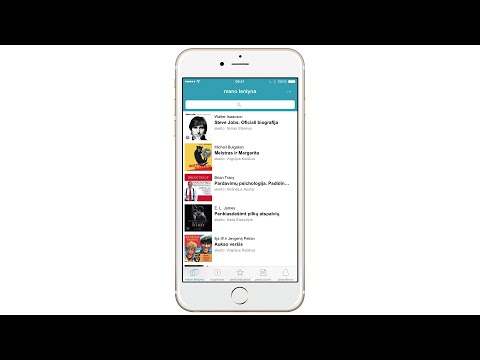„YouTube“yra „Google“nuosavybė ir, kaip ir kitos įmonės valdomos svetainės, ji gauna informaciją apie jus iš jūsų „Google+“paskyros. Taigi, norėdami pakeisti savo amžių „YouTube“, turite pakeisti (arba pridėti) savo gimimo datą sistemoje „Google+“.
Žingsniai
1 būdas iš 2: kompiuterio naudojimas

1 veiksmas. Eikite į YouTube.com

Žingsnis 2. Spustelėkite „Prisijungti
„Tai mėlyna nuoroda viršutiniame dešiniajame naršyklės lango kampe.
Jūsų naršyklė gali automatiškai prisijungti prie „Google+“. Jei taip yra, spustelėkite savo profilio nuotrauką viršutiniame dešiniajame naršyklės lango kampe

Žingsnis 3. Įveskite savo kredencialus

Žingsnis 4. Spustelėkite „Prisijungti“

Žingsnis 5. Spustelėkite savo profilio nuotrauką
Turėtumėte matyti savo „Google+“profilio nuotrauką viršutiniame dešiniajame naršyklės lango kampe. Spustelėjus jį, atsidarys dialogo langas.

Žingsnis 6. Spustelėkite savo el. Pašto adresą

Žingsnis 7. Spustelėkite „Jūsų asmeninė informacija
„Nuoroda yra kairėje naršyklės lango pusėje, centre, meniu„ Asmeninė informacija ir privatumas “.

8. Spustelėkite „Gimtadienis

Žingsnis 9. Spustelėkite redagavimo piktogramą
Redagavimo piktograma yra pilkas pieštukas, esantis dešinėje nuo ekrane rodomos gimtadienio informacijos.

10. Atnaujinkite savo gimtadienį

Žingsnis 11. Spustelėkite „Atnaujinti
„Tai yra mėlyna tekstas apatiniame dešiniajame dialogo lango kampe.

Žingsnis 12. Spustelėkite „Patvirtinti
„Dabar jūsų amžius bus pakeistas„ YouTube “.
2 metodas iš 2: mobiliojo įrenginio naudojimas

1 žingsnis. Bakstelėkite savo žiniatinklio naršyklės programą

2 veiksmas. Eikite į plus.google.com

Žingsnis 3. Spustelėkite „Prisijungti
„Tai nuoroda baltu tekstu mėlynoje juostoje viršutiniame dešiniajame naršyklės lango kampe.
Jūsų naršyklė gali automatiškai prisijungti prie „Google+“. Tokiu atveju bakstelėkite meniu piktogramą. Tai yra trijų horizontalių, baltų linijų, esančių viršutiniame kairiajame ekrano kampe, serija

Žingsnis 4. Įveskite savo kredencialus

Žingsnis 5. Bakstelėkite „Prisijungti
Jei atsisiuntėte „Google+“programą, ji gali būti paleista automatiškai. Šis metodas veikia ir „Google+“programoje

Žingsnis 6. Bakstelėkite meniu piktogramą
Tai yra trijų horizontalių, baltų linijų, esančių viršutiniame kairiajame ekrano kampe, serija.

Žingsnis 7. Bakstelėkite „Profilis
„Tai ketvirtas meniu punktas.
Jei buvote peradresuotas į „Google+“programą, tai bus pirmasis meniu elementas

Žingsnis 8. Bakstelėkite „Apie
„Nuoroda rodoma pilku tekstu viršutiniame dešiniajame ekrano kampe.
„Google+“programoje nuoroda bus rodoma baltu tekstu

Žingsnis 9. Pereikite prie „Lytis, gimtadienis ir kt
"Priklausomai nuo to, koks yra jūsų profilis, gali tekti kelis kartus slinkti, kad surastumėte šį meniu. Jis yra šiek tiek žemiau" Vietos ".

Žingsnis 10. Bakstelėkite redagavimo piktogramą
Tai pilkas pieštukas dešinėje „Lytis, gimtadienis ir kt.“

Žingsnis 11. Bakstelėkite informacijos piktogramą
Tai pilkas apskritimas, kuriame yra baltas „i“ir yra jūsų gimtadienio dešinėje.

Žingsnis 12. Bakstelėkite „Eiti į mano paskyrą
„Atsidarys mėlynas langelis, kuriame bus klausiama, ar reikia redaguoti savo gimtadienį, bakstelėkite jį, kad būtumėte nukreipti į paskyros puslapį.

Žingsnis 13. Bakstelėkite redagavimo piktogramą
Redagavimo piktograma yra pilkas pieštukas, esantis dešinėje nuo ekrane rodomos gimtadienio informacijos.

14. Atnaujinkite savo gimtadienį

Žingsnis 15. Bakstelėkite „Atnaujinti

Žingsnis 16. Bakstelėkite „Patvirtinti“
„Dabar jūsų amžius„ YouTube “pakeistas.